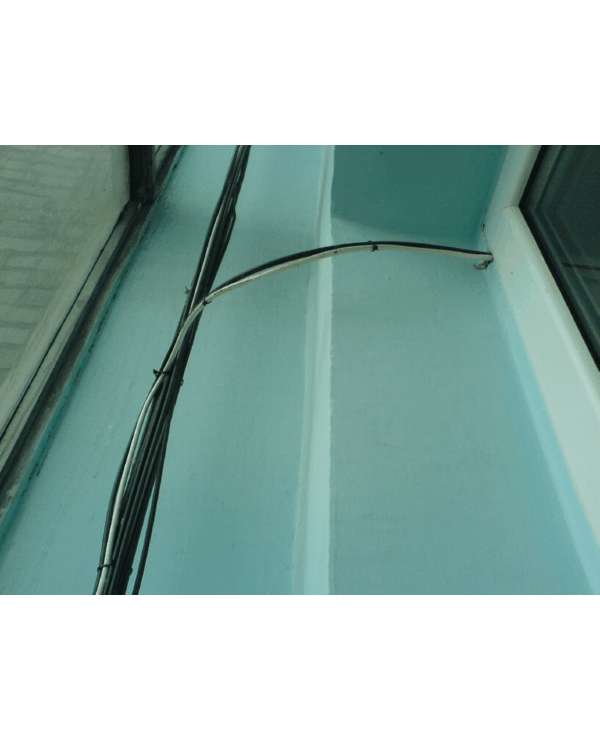![]() Адрес http://90.189.213.191:4422/doc_sh/uchet_s8/ инд. 1-38-1
Адрес http://90.189.213.191:4422/doc_sh/uchet_s8/ инд. 1-38-1
Перевод темы на сервер автора 19-03-2017
--------------------------------------------------------------------------------------------------------
Из
интервью миллионера
- Как Вам удалось заработать много денег и
стать миллионером?
- Терпение, терпение и терпение, мой друг!
- Да? Но
я могу назвать много вещей где терпение
бессмысленно. Например – Носить воду в решете.
- Вы неправы, надо просто взять решето и
подождать зимы.
---------------------------
Энергоучет типографии
«Советская Сибирь»
Документация
по работе с программой – uchet_s8.exe
( полная версия 48мб - uchet_s8_all.zip )
инд.1-38-1
Содержание
3. Управление программой в режиме сервера;
4. Построение графиков в реальном масштабе времени;
5. Отображение графиков архивов;
6. Управление программой в режиме клиента по сети:
7. Выводы;
Назначение программы
Программа uchet_s8.exe выполняет опрос счетчиков электрической энергии СЭТ-4ТМ по кабельной линии в стандарте 485го интерфейса, отображает показания на экране компьютера и сохраняет эти данные в отчетном суточном файле.
Программа и сам комплекс предназначен для постоянного контроля всех параметров электрической энергии поставляемой счетчиком СЭТ-4ТМ.
Программа работает в 2х режимах – серверном и клиентском.
В серверном режиме – данные от счетчиков принимаются по 485му интерфейсу, через виртуальный СОМ-порт и специальный преобразователь USB-485-интерфейс. См рис. Фрагментов раскладки линии связи. Линия длиной до 2х км подключена к счетчикам.






Линия проведена с 9го этажа административного здания по внешним кабель каналам к РП и к счетчикам.
Преобразователь выполнен с оптической развязкой, питание получает от usb-порта. Напряжение на линии - +-12 вольт. Принятые данные формируются в каталоге сохранения на компьютере. За сутки формируется один файла на все параметры всех счетчиков. Например, файл k_090107.xls - данные на 7 января 2009года
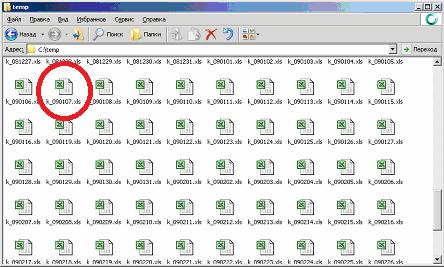
Каталог/папка, в котором сохраняются данные, задается в файле инициализации программы. По умолчанию выбрана папка c:\temp
В клиентском режиме данная папка используется этой же программой для работы и получения данных клиентов
Настройка клиентского режима задается путь к данной папке по сети в опции
WORK_LAN_DATE=\\192.168.0.166\temp\uchetes1.xls
Это сетевой путь на ООО-СОВ-СИБИРЬ- для компьютера, который работает в серверном режиме.
Все другие параметры в ини – файле при работе в клиентском режиме можно оставить те-же самые, что и для серверного режима. Но, при необходимости, можно редактировать свои настройки.
Установка программы для серверного режима
Сделать папку-каталог, в которой планируется работа программы. Сделать папку-каталог для сохранения отчетных суточных файлов. И установить доступ по сети к данной папке.
Скопировать файл uchet_s8.exe в рабочий каталог и выполнить программу.

Выбрать клавишу 4 программа начинает работать на сервер
Внимание!
Если в рабочем каталоге находятся файлы *.ini и *.txt то программа их считывает и продолжит работу
в основном режиме. Никаких сообщений о переходе в тесты
не будет.
Для работы данной программы рекомендуется выполнить последовательность :
1- создать 2а каталога (т.е. папку в терминах Windows) в удобном месте и назвать их, например
- c:\works - т.е. – рабочая папка в корневом каталоге диска с: Допускается ее размещать в любом удобном для вас месте;
- c:\temp - т.е - временная папка в корневом каталоге диска с: Этот путь прописан в файле инициализации;
2 – файл uchet_s8.exe поместить в папку works и его выполнить ;
3 – на задаваемый вопрос ответить 3 – т.е. восстановление и выполнение.
Далее, программа начнет выполняться. И даже, если у Вас СОМ-портов, - будет демо – режим. Но разобраться с причинами Вам поможет режим тестов – клавиша 1.
Выбор режима осуществляется нажатием клавиш цифр или подведением курсора на цифру и нажатием левой кнопки мышки.
В начале, необходимо убедиться в правильности назначения СОМ-порта, и опросе подключенной схемы. Если СОМ-порт отсутствует, а Вы его выбрали для программы, то получите сообщение о невозможности открыть СОМ-порт.
Например, СОМ-2

Проверьте, какие порты есть на компьютере через панель управления в диспетчере устройств.
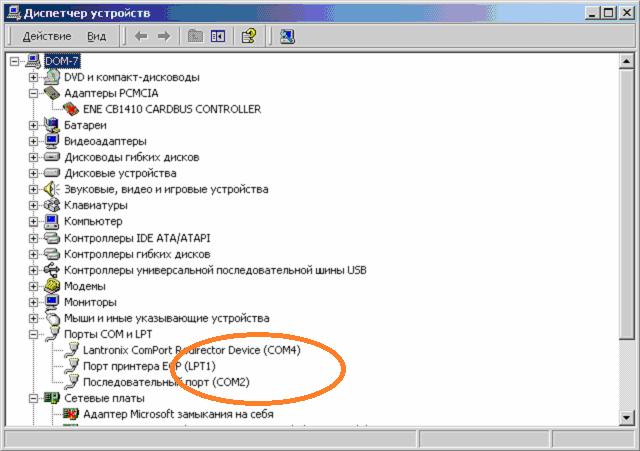
Если порт присутствует, а выдается ошибка открытия. Вероятнее всего, что он занят уже другой программой. Необходимо проверить использование модемов, принтеров или сотовых телефонов данным портом.
Режим тестов содержит и другие контрольные тесты, для систем телеизмерения.
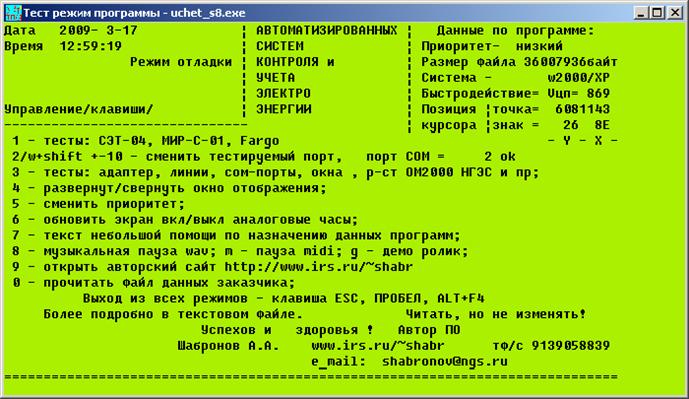
Перейдите на тесты СЭТ-04 клавиша 1

и повторно на работу только с СЭТ-04
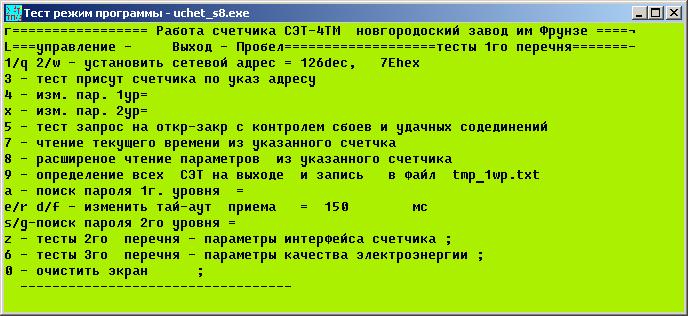
Таким образом, проверяется СОМ-порт и линия связи с счетчиком и возможные причины неисправности системы.
Управление работой программы в режиме сервера
Рабочий вид представлен на рисунке ниже.
Основное окно . Надписи ниже на рисунке выделены красным
текстом.
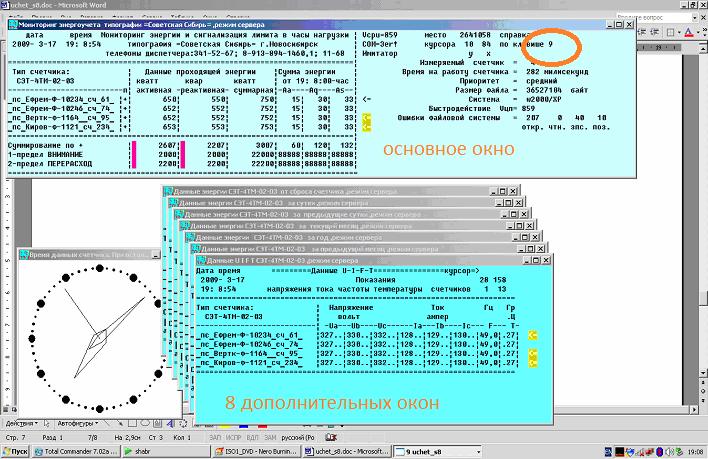
и 8 дополнительных окон .
И по клавише 9 можно вызвать также и другие информационные
окна.

Главным окном – определено окно с шапкой ниже на рисунке.
![]()
Обновление всех окон выполняется клавишей ПРОБЕЛ.
Если закрыть главное окно – то закрываются все остальные и программа прекращает работу.
Все вспомогательные и дополнительные окна открываются и закрываются через главное окно. А далее через вспомогательные окна. В зависимости от требований отображения.
Вариант отображения информация на главном окне представлен ниже

Точное назначение всех информационных полей можно прочитать
по интерактивной помощи клавиша S
![]()
Создается окно. Оно должно быть активным. Другие окна не активные. Там где необходима помощь – подводите курсор, а в окне подсказки читаете описание и назначение данного места и отображения. Для просмотра подсказки курсор должен быть на месте красного овала.
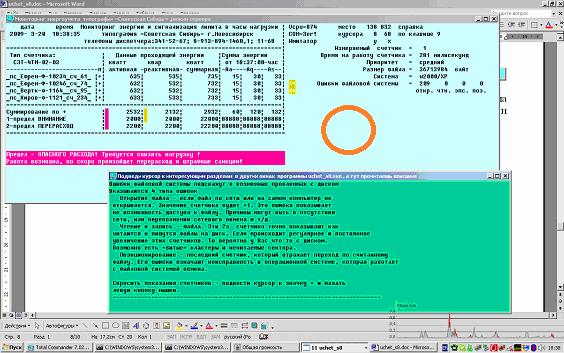
Отображение графиков данных в реальном времени.
Для получения информации в графическом виде необходимо выбрать параметр – т.е. поставить курсор на окошечко, для которого будет необходим график.
Например сюда, поставить в крайнее левое знако-место.Появиться выделение – желтый квадрат. Обозначено красным овалом.

И нажать левую кнопку мышки. Произойдет построение графика выбранного параметра счетчика.
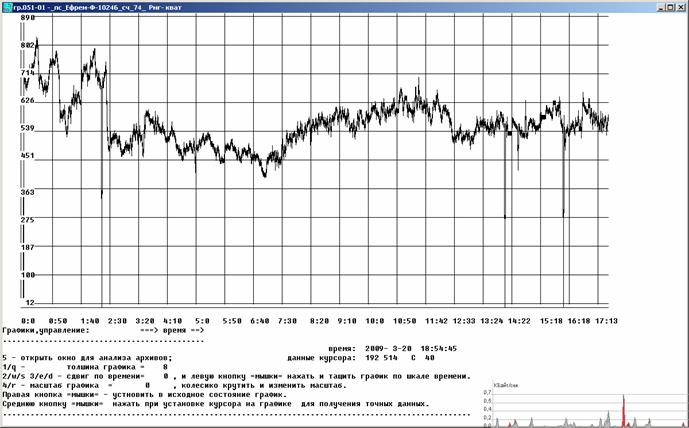
Аналогично строятся и другие графики параметров счетчиков. Например напряжения на фазе А
Выбрали окно и подвели курсор к месту отображения напряжения фазы.

После этого нажали левую клавишу мышки и построили график
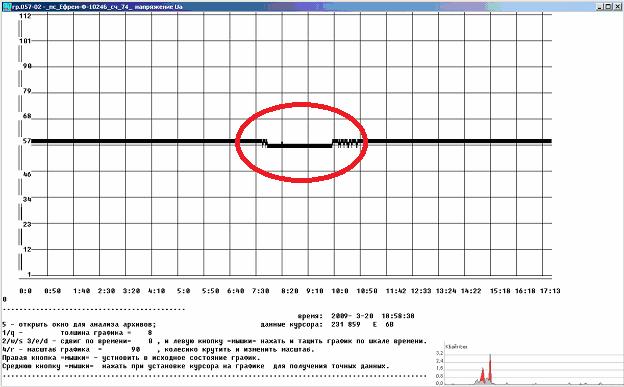
Например, видно, что в интервале времени от 7-30 до 10-00 была небольшая «просадка» напряжения по фазеА. А по графику тока можно увидеть и динамику расхода.
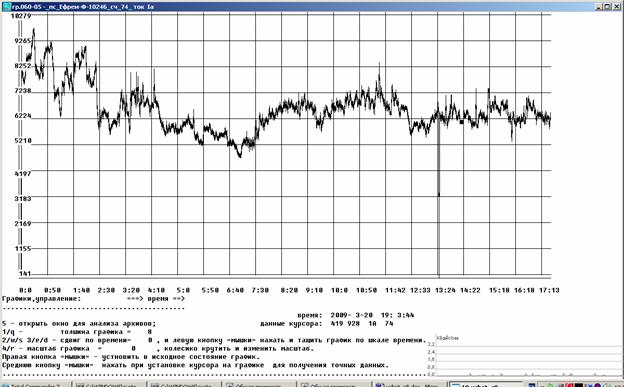
Графическое отображение удобно использовать для предупреждения расхода в часы лимита нагрузки. Вывести график суммарной мощности. Дежурная служба видит динамику и при резком увеличении нагрузки график резко пойдет вверх.
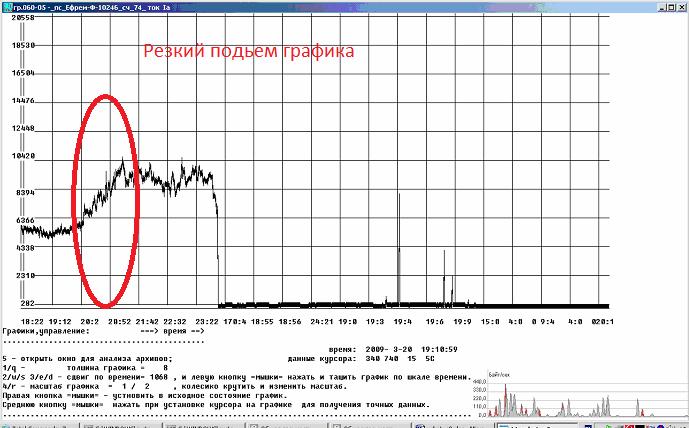
А так же есть визуальная и звуковая информация на основном окне
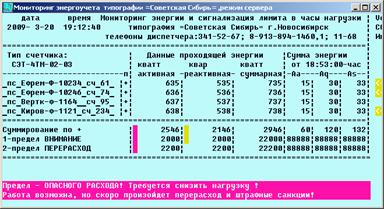
Границы пределов задаются в ини файле в опциях представленных ниже:
DAN_SIG_MGN_LIM1= 2000 2000
22000 уровень первого сигнала
пределов превышения мощности
DAN_SIG_MGN_LIM2= 2200 2200
22200 уровень второго сигнала
пределов превышения мощности
DAN_SIG_SUM_LIM1= 88888 88888
88888 уровень первого сигнала пределов
превышения накопленной энергии
DAN_SIG_SUM_LIM2= 88888 88888
88888 уровень второго сигнала пределов
превышения накопленной энергии
Ини-файл, это обычный текстовый файл. Откройте его «блокнотом» и запишите свои данные о сигнализации.
Суммирование данных счетчиков, так же определяется в ини файле. Ниже представлен вариант 4х счетчиков суммирующих свои данные и 3х счетчиков без суммирования.
DAN_SET04TM=2 1 61
60 100 1
100 5000 _пс_Ефрем-Ф-10234_сч_61_________________
DAN_SET04TM=2 1 74
60 100 1
100 5000 _пс_Ефрем-Ф-10246_сч_74___________________
DAN_SET04TM=2 1 95
60 100 1
100 5000 _пс_Вертк-ф-1164__сч_95___________________
DAN_SET04TM=2 1 234
60 100 1
100 5000 _пс_Киров-ф-1121_сч_234___________________
DAN_SET04TM=1 1 60
60 100 1
100 5000
_пс_1-Ф-_сч_60_________________
DAN_SET04TM=1 1 70
60 100 1
100 5000 _пс_2-Ф-_сч_70___________________
DAN_SET04TM=1 1 80
60 100 1
100 5000 _пс_3-ф-_сч_80___________________
А так они отображаются на экране
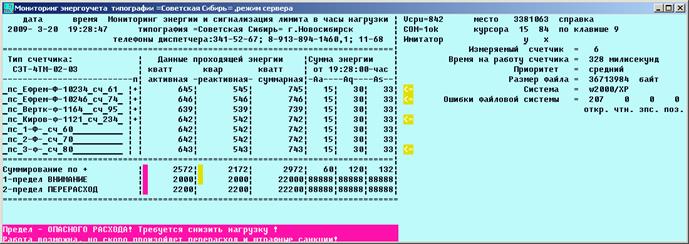
т.е сумма 645+646+639+642=2572 отображается в графе суммирование по +
Там, где опция =1 суммирование не выполняется.
Другие значения опции DAN_SET04TM= определяют вид отображения и соответствие постоянной счетчика для пересчета параметров.
Подробное назначение представлено в тексте ини-файле.
Перечисление счетчиков заданных в опции DAN_SET04TM= можно группировать в любой последовательности, т.е. и с суммированием и без суммирования.
Отображение графиков архивов
Графики архивов формируются по принципу - в наименование отображается время суточного архива. Т.е. файла к_090308.xls это данные за 8е марта 2009 года. (т.е международный женский праздник)
Перейти к построению графиков архивов – нажать клавишу 5 или мышкой в графике суточных данных. Откроется окно с данными архивов
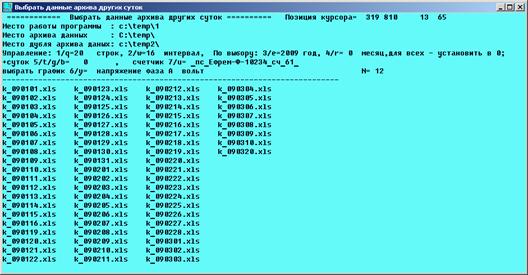
Если подвести курсор к букве =к= в имени файла и нажать левую кнопку мышки, то построиться график за выбранные сутки на заданный счетчик и его параметр.

Кнопки 5/t/g/b или курсором и мышкой задается интервал дополнительных суток анализа. Затем, кликнуть левой кнопкой мышки на выбранный день. Построиться график с общими выбранными сутками, начиная от той, куда кликнули.
Кроме того, для анализа данных есть опция для построения графиков в Excel редакторе.
Например, график расхода за 10 дней расходуемой энергии по предприятию.
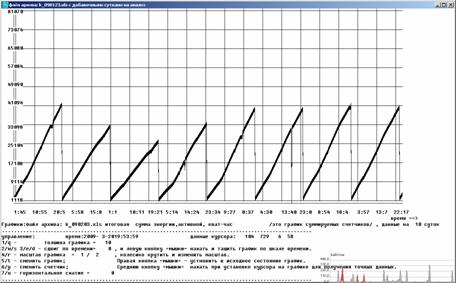
т.е «пила» в максиуме – это расход за сутки по данному предприятию.
А так выглядит график за месяц.
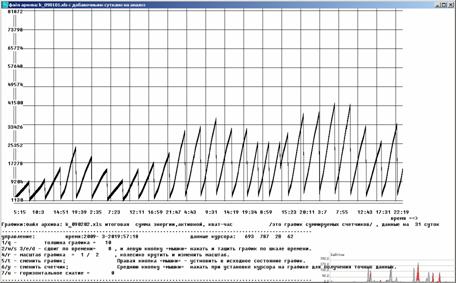
А так за 3 месяца – октябрь – ноябрь - декабрь.
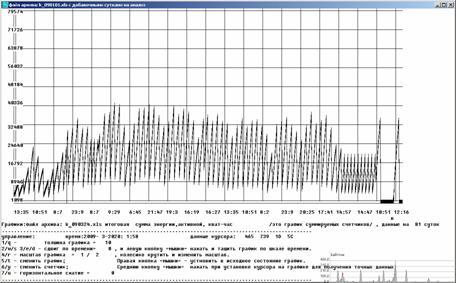
Таким образом, оценивается расход энергии и возможные потери.
Управление программой в режиме клиента по сети:
Работа по сети в режиме клиента означает, что данные о графиках и архивах получаются программой по сети. Путь доступа задается опцией, например, так:
WORK_LAN_DATE=\\192.168.0.166\temp\uchetes1.xls
А, все остальные данные в ини файле необходимо оставить прежние.
Что бы программа, работала как клиент необходимо указать путь и файл обмена uchetes1.xls
Название и путь этого файла на серверной программе задается так же опцией
DA_FILE_TMPF=c:\temp\uchetes1.xls
это текущие данные счетчиков, используются при работе по сети.
Это файловый обмен данными.
Отображение на главном окне в режиме клиента будет отображать состояние работы по сети

Файлы отчетов в клиентском режиме не пишутся.
Внимание! Необходимо помнить, что архивные файлы доступны для любого изменения и коррекции. Т.е. по сети их можно изменить.
Для возможного сравнения и сличения данных -
архивы в режиме сервера ДУБЛИРУЮТСЯ в отдельный каталог, который
определяется опцией.
DA_FILE_REZERV=c:\temp2\D_ggmmdd.xls
Это путь и файлы резервного архива.
Каталог temp2 нельзя делать доступным из сети. Там данные могут потребоваться для прокурора или дежурных служб надзора.
В режиме клиента опция резервирования файлов не используется.
Выводы
Данная программа и
устройство предназначено для систем
энергоучета различных электронных устройств.
Особенности программы:
-
Имеет упрощенный «оконный» интерфейс.
-
Программа не устанавливается, не
прописывается в системные библиотеки,
-
Программа содержит в своем «теле» в упакованном виде все элементы, необходимые для работы и
восстановления настроек заказчика. См http://www.forth.org.ru/~shabronov/
-
Программа работает под операционными системами WINDOWS 95/98/NT/2000/XP/Vista и использует только функции api-
ядра системы – файл kernel32.dll
-
Программа написана на языке Форт версия
spf4.exe – автор
А. Черезов http://www.forth.org.ru
---------------------------------------------------------------------------------------------------------------------------------
Автор программного обеспечения-
Шабронов Андрей Анатольевич
Сотовый телефон +7-913-905-8839
e_mail - shabronov@ngs.ru
icq – 310-431-858
Успехов и здоровья!